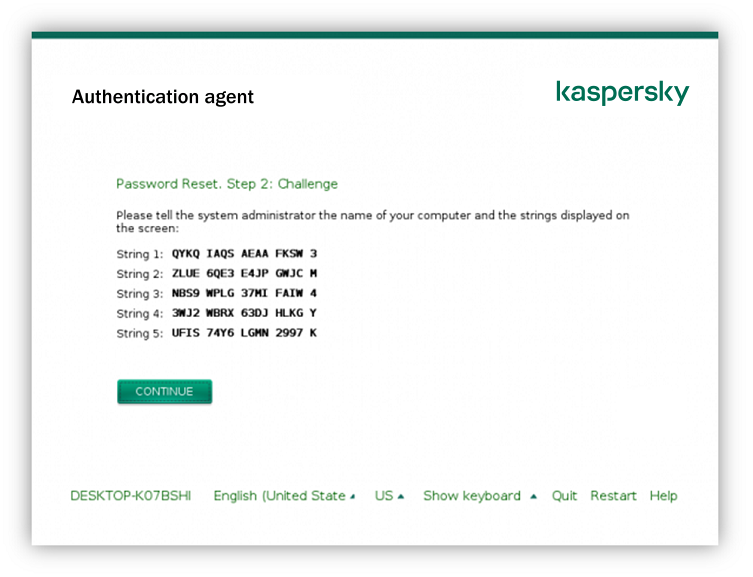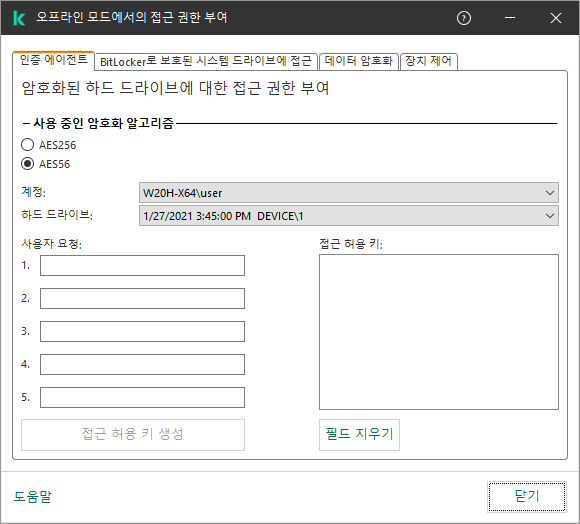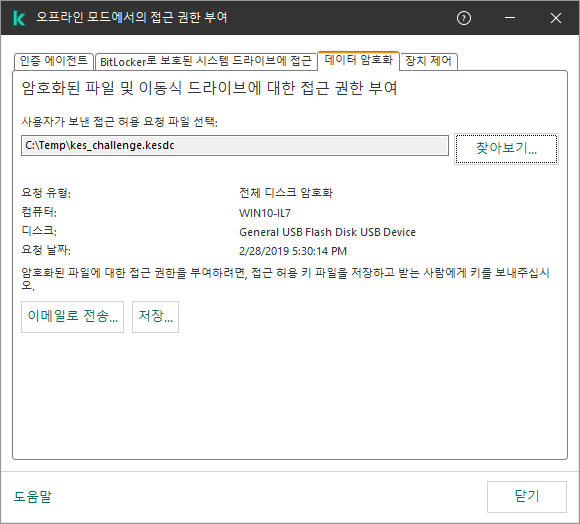웹 브라우저에서 JavaScript를 활성화하십시오!
Kaspersky 디스크 암호화 기술로 보호되는 드라이브에 대한 접근 복원
사용자가 Kaspersky 디스크 암호화 기술로 보호되는 하드 드라이브에 접근하기 위한 암호를 잊어버린 경우 복원 절차(요청-응답)를 시작해야 합니다. 디스크 암호화 설정에서 이 기능이 활성화되었다면 서비스 계정 을 사용하여 하드 디스크에 접근할 수 있습니다.
시스템 하드 드라이브에 대한 접근 복원
Kaspersky 디스크 암호화 기술로 보호되는 시스템 하드 드라이브에 대한 접근 복원은 다음 단계로 구성됩니다.
사용자는 요청 블록을 관리자에게 보고합니다(아래 그림 참조). 관리자는 요청 블록을 Kaspersky Security Center에 입력하고 응답 블록을 수신한 후 응답 블록을 사용자에게 보고합니다. 사용자는 인증 에이전트 인터페이스에 응답 블록을 입력하고 하드 드라이브에 대한 접근 권한을 얻습니다.
Kaspersky 디스크 암호화 기술로 보호되는 시스템 하드 드라이브에 대한 접근 복원
복원 절차를 시작하려면 인증 에이전트 인터페이스에서 Forgot your password
관리 콘솔(MMC)에서 Kaspersky 디스크 암호화 기술로 보호되는 시스템 하드 드라이브에 대한 응답 블록을 얻는 방법
Kaspersky Security Center 관리 콘솔 창을 엽니다. 관리 콘솔 트리의 관리 중인 기기 작업 공간에서 기기 기기 마우스 오른쪽 메뉴에서 오프라인 모드에서의 접근 권한 부여 창이 열리면 인증 에이전트 사용 중인 암호화 알고리즘 AES56 AES256 데이터 암호화 알고리즘은 배포 패키지에 포함된 AES 암호화 라이브러리에 따라 다릅니다: 강한 암호화(AES256) 또는 가벼운 암호화(AES56) . AES 암호화 라이브러리는 애플리케이션과 함께 설치됩니다.
계정 하드 드라이브 사용자 요청 그러면 사용자의 인증 에이전트 계정 사용자 및 암호 복원 요청에 대한 블록 내용이 접근 허용 키
오프라인 모드에서의 접근 권한 부여
웹 콘솔에서 Kaspersky 디스크 암호화 기술로 보호되는 시스템 하드 드라이브에 대한 응답 블록을 얻는 방법
웹 콘솔의 메인 창에서 기기 관리 중인 기기 드라이브에 대한 접근을 복원하려는 컴퓨터 이름 옆의 확인란을 선택합니다. 오프라인 모드인 기기에 액세스 권한 부여 창이 열리면 인증 에이전트 계정 사용자가 전달한 요청 블록을 입력합니다. 사용자의 인증 에이전트 계정 사용자 이름 및 암호 복원 요청에 대한 응답 블록의 내용이 창 하단에 표시됩니다. 응답 블록의 내용을 사용자에게 전달합니다.
복원 절차를 완료하면 인증 에이전트가 사용자에게 암호를 변경하라는 메시지를 표시합니다.
비시스템 하드 드라이브에 대한 접근 복원
Kaspersky 디스크 암호화 기술로 보호되는 비시스템 하드 드라이브에 대한 접근 복원은 다음 단계로 구성됩니다.
사용자가 접근 허용 요청 파일을 관리자에게 전송합니다. 관리자는 접근 허용 요청 파일을 Kaspersky Security Center에 추가하고 접근 허용 키 파일을 생성한 후 사용자에게 보냅니다. 사용자는 접근 허용 키 파일을 Kaspersky Endpoint Security에 추가하고 하드 드라이브에 대한 접근 권한을 얻습니다. 복원 절차를 시작하려면 사용자가 하드 드라이브에 접근을 시도해야 합니다. 그러면 Kaspersky Endpoint Security는 접근 허용 요청 파일(확장자가 KESDC인 파일)을 생성합니다. 이 파일은 사용자가 이메일 등을 통해 관리자에게 전송해야 합니다.
관리 콘솔(MMC)에서 암호화된 비시스템 하드 드라이브에 대한 접근 허용 키 파일을 얻는 방법
Kaspersky Security Center 관리 콘솔 창을 엽니다. 관리 콘솔 트리의 관리 중인 기기 작업 공간에서 기기 기기 마우스 오른쪽 메뉴에서 오프라인 모드에서의 접근 권한 부여 창이 열리면 데이터 암호화 데이터 암호화 찾아보기 접근 허용 요청 파일을 선택하는 창에서 사용자로부터 받은 파일의 경로를 지정합니다. 사용자의 접근 요청에 대한 정보가 표시됩니다. Kaspersky Security Center는 키 파일을 생성합니다. 암호화된 데이터 접근 허용 키 파일이 생성되면 사용자에게 이메일로 전송합니다. 또는 접근 허용 파일을 저장하고 이용 가능한 방법을 활용하여 파일을 전송합니다.
오프라인 모드에서의 접근 권한 부여
웹 콘솔에서 암호화된 비시스템 하드 드라이브 접근 허용 키 파일을 얻는 방법
웹 콘솔의 메인 창에서 기기 관리 중인 기기 데이터에 대한 접근을 복원하려는 컴퓨터 이름 옆의 확인란을 선택합니다. 오프라인 모드인 기기에 액세스 권한 부여 데이터 암호화 파일 선택 웹 콘솔은 접근 허용 요청에 대한 정보를 표시합니다. 여기에는 사용자가 파일에 대한 접근 허용을 요청하는 컴퓨터의 이름이 포함됩니다.
키 저장 그러면 암호화된 데이터 접근 허용 키를 얻을 수 있으며 이를 사용자에게 전송해야 합니다.
맨 위로